Windows11/10でコマンドプロンプトを使用してドライバーを更新する方法
コマンドプロンプトは、パワーユーザーの多くが使用するのが大好きで、それとともに成長してきたユーティリティの1つです。知らなかったが、コマンドラインからWindowsUpdateを実行することは可能です。同様に、コマンドプロンプトを使用してドライバーを更新することも可能です。 。
Microsoftは、組み込みのユーティリティ PnPUtil.exeを提供しています。 これにより、管理者はドライバーパッケージを追加したり、ドライバーストアからドライバーパッケージをインストールまたは更新および削除したりできます。また、ドライバーストアに現在インストールされているドライバーパッケージのリストを確認することもできます。この投稿では、コマンドプロンプトを使用してドライバーをアップロードする方法を紹介します。
持っていることを確認したい場合は、コマンドプロンプトを開き、PNPUtil.exeと入力して、Enterキーを押すだけです。エラーがなければ、問題ありません。
コマンドプロンプトを使用してドライバーを更新する
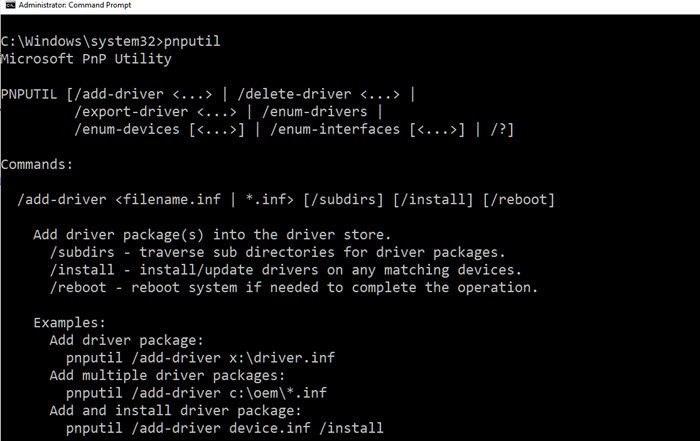
この方法では、インターネットからドライバーパッケージをダウンロードしません。パッケージをOEMWebサイトからダウンロードするか、USBまたはストレージメディアからコピーして、コンピューターにコピーする必要があります。
完了したら、ユーティリティでドライバを使用して、ドライバをインストールまたは更新できます。インストールするドライバーの情報を保持するINFファイルへのパスを指定する必要があります。
PnPUtil構文
pnputil [/add-driver <...> | /delete-driver <...> | /export-driver <...> | /enum-drivers | /disable-device <...> | /enable-device <...> | /restart-device <...> | /remove-device <...> | /scan-devices <...> | /enum-devices <...> | /enum-interfaces <...> | /?]
microsoft.comに記載されている構文は次のとおりです。
pnputil /add-driver * <filename.inf | .inf> [/subdirs] [/install] [/reboot] /subdirs - traverse sub directories for driver packages. /install - install/update drivers on any matching devices. /reboot - reboot system if needed to complete the operation.
PnPUtilコマンドの使用例
/ installオプションを使用して、新しいドライバーをインストールしたり、既存のドライバーを更新したりできます。
ドライバーパッケージを追加する
pnputil /install x:\driver.inf
複数のドライバーパッケージを追加する
pnputil /install c:\oem\*.inf
ドライバパッケージを追加してインストールします
pnputil /install device.inf /install
とはいえ、ユーティリティは情報を返すことができ、再起動が必要かどうかを示唆する可能性があります。何も得られないかゼロにならない場合は、すべて問題ありません。ただし、ERROR SUCCESS REBOOT REQUIREDが表示された場合 (3010)次に、システムの再起動が必要です。これは、インストールまたは更新中に再起動が使用されない場合に発生します。再起動が必要な場合は、ERROR SUCCESS REBOOT INITIATEDを受け取ります。 (1641)これは、更新が成功し、システムの再起動が進行中であることを意味します。
ユーティリティは、現在ドライバストアにあるドライバパッケージを検索または列挙することもできます。ただし、同梱のパッケージではないドライバパッケージのみが一覧表示されます。 インボックス ドライバパッケージは、Windowsまたはそのサービスパックのデフォルトのインストールに含まれているものです。
Drvloadという別のコマンドがあります 、ただし、Windows PE環境でのみ機能するため、コンシューマーまたは管理者の観点からは、PnPUtilを使用してWindows11/10で新しいドライバーを更新またはインストールする必要があります。
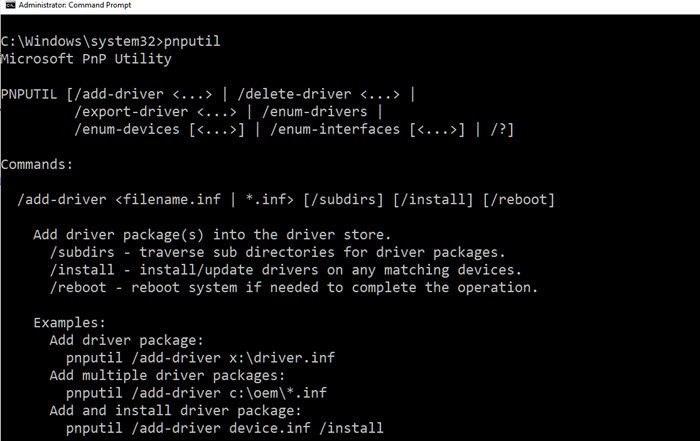
-
Windows 11/10 でコマンド プロンプトが機能しない問題を修正する方法
コマンドプロンプトがデバイスで動作しなくなった?心配しないで!この問題は、投稿で説明したいくつかの回避策に従うことで簡単に解決できます。 コマンド プロンプトは、高度な管理タスクを実行できる強力な Windows ユーティリティです。また、特定の種類の重大な Windows の問題を解決するための一般的なエラーやバグに対処するための単純なトラブルシューティングにもよく使用されます。 したがって、はい、コマンド プロンプトでデバイスを開けない場合は、この問題を優先的に解決する必要があります。この投稿では、Windows 11 での「コマンド プロンプトが機能しない」問題を修正するために使用
-
Windows 11/10 で T300 ドライバーをダウンロードして更新する方法
T300 ドライバーがインストールされていないと、レーシング ゲームでハンドルが表示されない可能性が高くなります。その結果、Thrustmaster T300 レーシング ホイールが正常に動作しない場合は、ドライバーの再インストールを検討する必要がある場合があります。ドライバーは、機器とオペレーティング システム間のリンクとして機能します。デバイスとオペレーティング システムが同じ言語で通信していません。オペレーティング システムがデバイスに命令を発行しても、デバイスはそれを理解できません。 その結果、システム ソフトウェアとデバイスの両方にインタープリターが必要になります。オペレーティング
